
Како инсталирати или поново инсталирати Виндовс КСП на нетбоок путем БИОС-а са флеш уређаја: УПУТСТВО
Водич за писање система Виндовс КСП на УСБ флеш уређају и упутство за инсталирање оперативног система на нетбоок путем БИОС-а.
Навигација
Верзија оперативног система Виндовс хр. Дуго је застарела и уклоњена из пуштања, али многи корисници слабих стационарних рачунара и нетбоока још увек јој више воле, јер Ова верзија ОС-а не захтева велики број системских ресурса, довољно ради довољно и подржава скоро све савремене апликације.
Пошто више није могуће купити на диск диску са овом верзијом ОС-а, корисници морају да преузму своје слике из торрент трагача и других ресурса на Интернету, након чега их самостално пишу на уклоњивим медијима. Због чињенице да су данас ЦД-ови на њих мало људи, а на нетбоокима нема на свему, најчешће се УСБ флеш дискови користе за снимање слике оперативног система.
У нашем чланку ћете научити како да инсталирате или поново инсталирате оперативни систем Виндовс хр. на нетбооку из флеш диск-а БИОС.

Слика 1. Упуте за инсталирање Виндовс КСП на нетбоок-у кроз БИОС са флеш уређаја.
Како инсталирати или поново инсталирати Виндовс КСП на нетбоок путем БИОС-а са флеш уређаја: УПУТСТВО
Корисници који су се раније икада бавили инсталацијом оперативних система са УСБ уређаја, овај процес се може чинити у тренутку више сложенији од инсталирања ОС-а са ЦД-а. Међутим, у овом поступку нема ништа компликовано. Требаћеш:
- Спремна слика оперативног система Виндовс хр.;
- Специјални услужни програм за снимање слике оперативног система на УСБ флеш уређају;
- Минимално знање о подешавањима рачунара БИОС Да изабере инсталационе медије;
Све посебне вештине које вам неће бити потребне, јер ће већина акција извршити програми без вашег учешћа. Испод, горе наведена упутства за инсталирање оперативног система погодна је за све произвођаче и нетбоок моделе, а уместо УСБ флеш уређаја могућа је опција за употребу СД картице.
Прва фаза: Одабир слике оперативног система
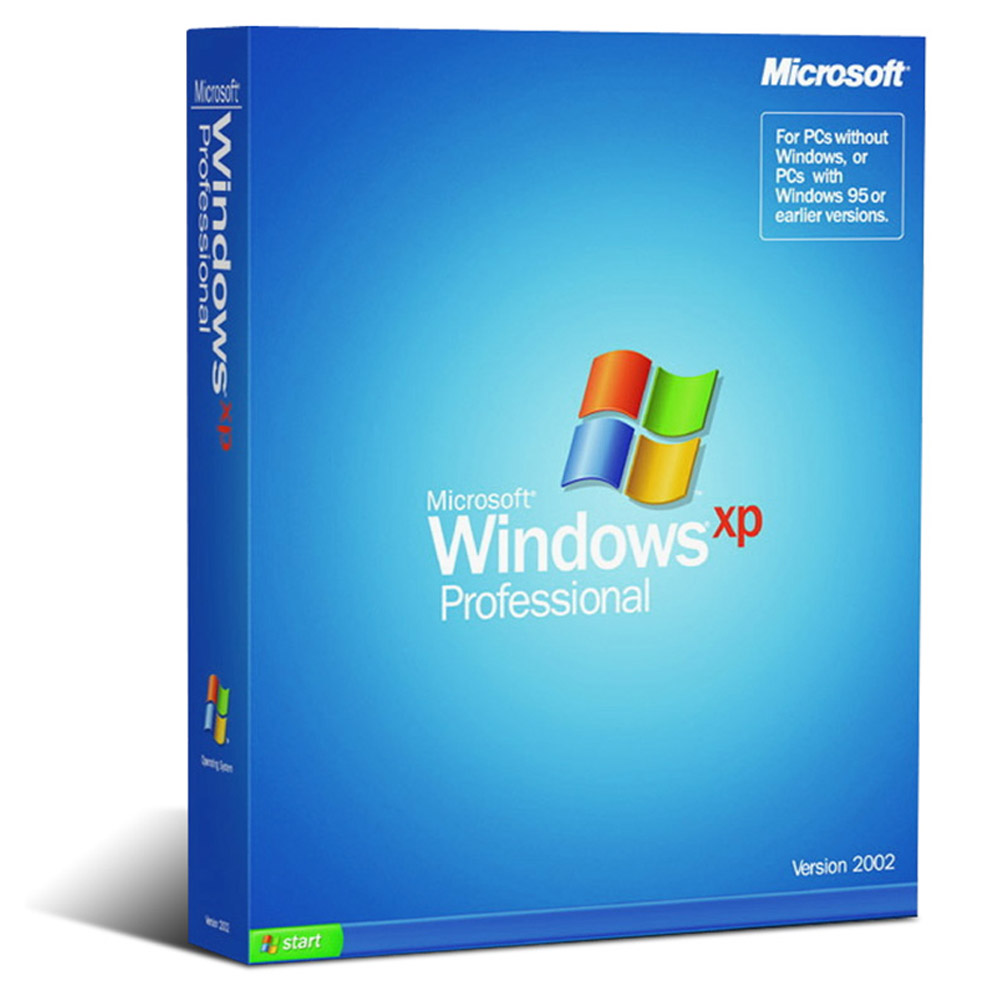
Слика 2. Одабир одговарајуће слике оперативног система.
- Најважнија компонента за уградњу Виндовс хр. То је његова дистрибуција, која се може наћи и бесплатно преузимање на разним торрент трагачима на мрежи. На пример, висококвалитетне склопове се налазе на ресурс. маинтрацкер.орг..
- Међутим, да бисте у будућности у будућности не наилазите на одређене грешке у систему, топло се препоручује преузимање оригиналне дистрибуције оперативног система у којем се прилагођени програми и подешавања нису уграђени. Да бисте разумели који је чист, прочитајте опис дистрибутивних и коментара корисника.
Друга фаза: Припрема УСБ флеш уређаја и напишите слику оперативног система
У једном од наших чланака, рекли смо како креирати учитавање УСБ флеш уређаја помоћу програма Руфус. Да бисте снимили слику оперативног система, требаће вам. Програм можете преузети ове везе.
Уметните припремљени УСБ флеш диск на рачунар, чија је жељена величина не би требала бити мање 4ГБ и урадите следеће:
Корак 1.
- ПреузимањеИнсталирајте и покрените РУФУС програм.
- У горњој линији одаберите своју флеш диск или меморијску картицу са листе, на коју ћете написати слику оперативног система.
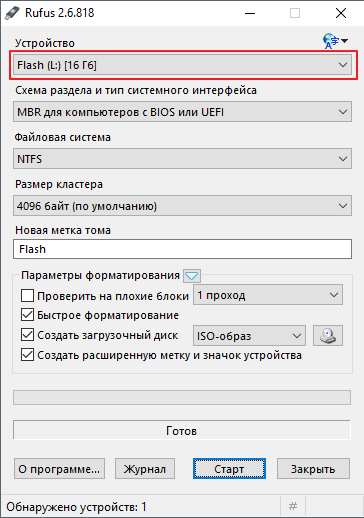
Слика 3. Одабир УСБ медија за писање слике.
Корак 2..
- У колони " Систем датотека»Подесите параметар" НТФС"И у редовима" Одељак за одјељак"И" Величина кластера»Оставите подразумеване вредности.
- Испод, на десној страни, одаберите врсту слике диска (ИСО, МДС итд.), А затим кликните на икону Дриве и одредите пут до дистрибуције оперативног система.
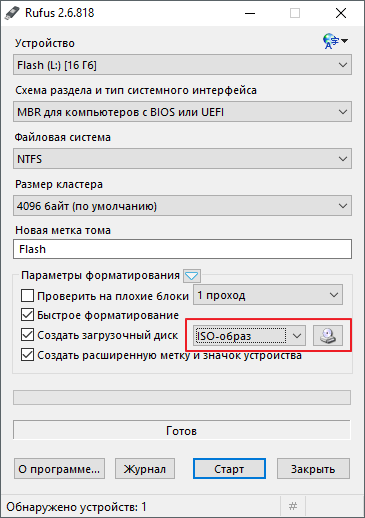
Слика 4. Изаберите слику оперативног система за снимање на УСБ флеш уређају.
Корак 3..
- Означите маркере убода " Брзо форматирање», « Креирајте продужену икону налепнице и уређаја"И" Креирајте диск за покретање система».
- Под низом " Креирајте диск за покретање система»Појавиће се две опције за инсталирање оперативног система. Морате да означите маркер " Стандардна уградња прозора", А затим кликните на дугме" Почетак».
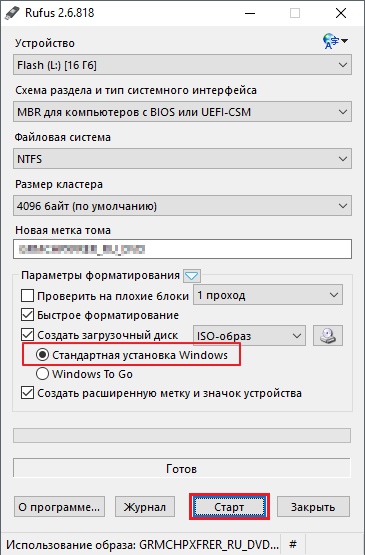
Слика 5. Разумевање програма и почните да пишете флеш уређај.
- У току 10 – 15 Одабрана слика ће се снимати на вашем УСБ флеш уређају и можете директно да пређете на инсталацију оперативног система.
Трећа фаза: Инсталирање оперативног система Виндовс КСП путем инсталационе датотеке
За оне који се плаше да се попне на подешавања БИОС. и промените параметре у њему је могућност инсталације Виндовс хр. Од већ инсталираног оперативног система на следећи начин:
Корак 1.
- Отвори " Мој компјутер"Кликните десним тастером миша на покретању покретачке флеш уређаја који сте креирали и у контекстном менију који се појави, изаберите линију" Отворен».
Корак 2..
- У мапи која отвара потребно је да пронађете инсталацијску датотеку са продужењем " еке" У његовом наслову треба да се појави реч " Подесити."Или скраћеница налик" Винкпсп3." Двапут кликните на њега са левим дугметом миша да бисте започели.
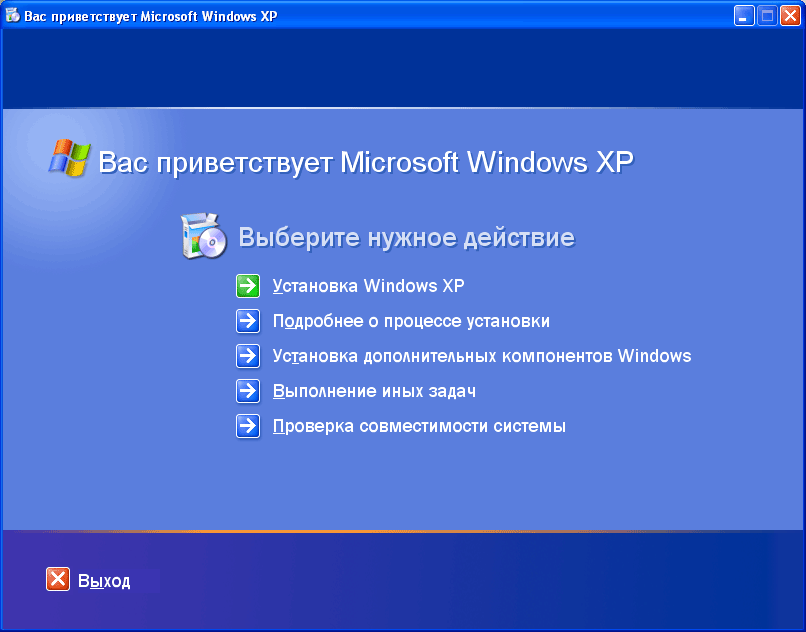
Слика 6. Инсталирање Виндовс КСП преко мог рачунара.
Корак 3..
- Покренут ће се специјални инсталациони програм. Виндовс хр.У главном прозору ће се затражити да ажурирате оперативни систем, ажурирајте га или поново инсталирате.
- Да бисте инсталирали најновији оперативни систем, изаберите опцију " Инсталирање Виндовс КСП."А затим следите савет програма инсталације. Сва потребна подешавања за вас ће вам довршити.
Упркос чињеници да је ова метода инсталирања оперативног система изузетно једноставна и разумљива за неискусног корисника, има неколико озбиљних недостатака:
- Када користите ову методу, нећете имати могућност да у потпуности форматирате чврсти диск и решите се већ постојећег оперативног система;
- Након инсталирања прозора док се рачунар учита, стално ћете морати да одаберете једну од два инсталираних оперативних система;
- Стари оперативни систем ће заузимати простор на тврдом диску. На инсталираном видеу, то тежи приближно 15 - 20 ГБ;
Четврта фаза: Инсталирање оперативног система Виндовс КСП путем БИОС-а
За спровођење висококвалитетне инсталације оперативног система Виндовс хр. Са чврстим форматирањем тврдог диска, препоручује се извршавање овог процеса БИОС. Међутим, како би то учинили, само убаците флеш уређај у рачунар. За почетак је потребно поставити одређене поставке у Биозанац. Наиме - редослед учитавања уређаја.
За унос Б. БИОС Одмах након укључивања рачунара, морате да притиснете одређено дугме. Најчешће, док се укључи на рачунар, на екрану се појављује на екрану са дугметом наслова који се мора кликнути за улаз у БИОС. Обично ови кључеви Дел., Ф2. или ИЗАЋИ. Сигнал о успешном уносу биће појављивање на екрану одговарајућег менија. Најчешће се налазе ове две опције:
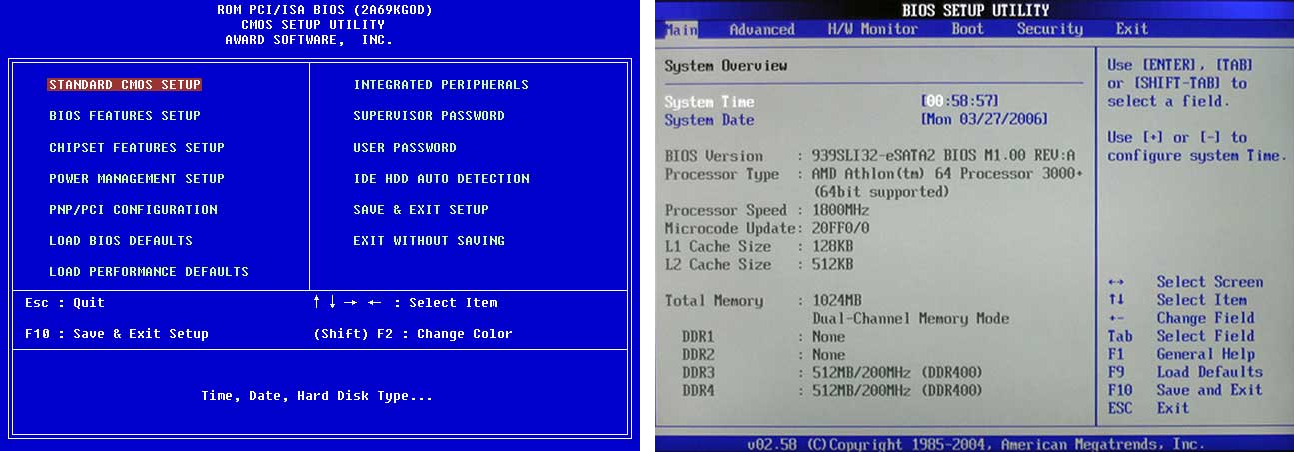
Слика 7. Популарне верзије БИОС-а.
У случају да стандардни тастери за пријаву нису дали жељени резултат, поново покрените рачунар и покушајте да користе тастере из ове табеле:
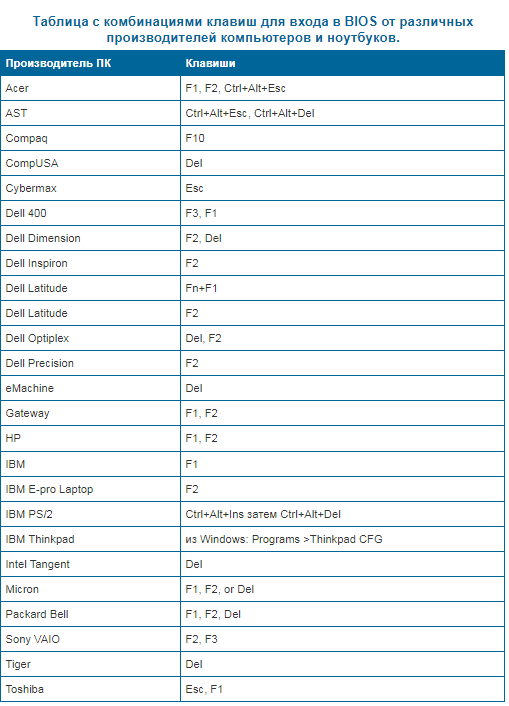
Слика 8. Комбинације кључева за улазак у БИОС на нетбоокове и лаптопима различитих произвођача.
Након што сте ушли у БИОС, морате да поставите преузимање са флеш уређаја. Да бисте то учинили, урадите следеће:
Корак 1.
- Иди на одељак " Напредне БИОС функције."А онда идите на картицу" Тврди приоритет покретања диска».
- У прозору који се отвара у горњој линији, чврсти диск се налази у нашем примеру. На његовом месту морате да померите УСБ флеш уређај, који је у наставку. Аррогмент стоје на линији са флешом погоном и са кључем " +»Померите га у горњу линију.
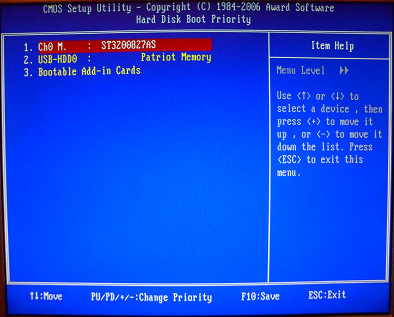
Слика 9. Инсталација приоритета оптерећења.
Корак 2..
- Помоћу " ИЗАЋИ»Вратите се на претходни мени, станите на линију" Први уређај за покретање.", Кликните на" Ући"И у малом прозору који се појави, изаберите" УСБ-ХДД.».
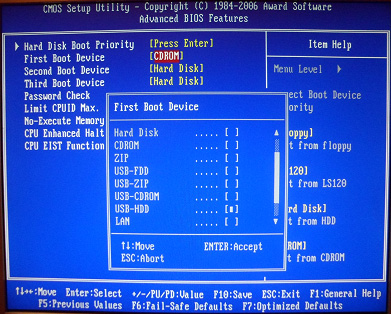
Слика 10. Одабир уређаја за покретање система Виндовс.
Корак 3..
- Помоћу " ИЗАЋИ»Изађите из почетног менија БИОС. и притисните " Спремање и излазно подешавање", Након чега је кључ" И.»Потврдите радњу. Промјене ће ступити на снагу и рачунар ће ићи на поновно покретање.
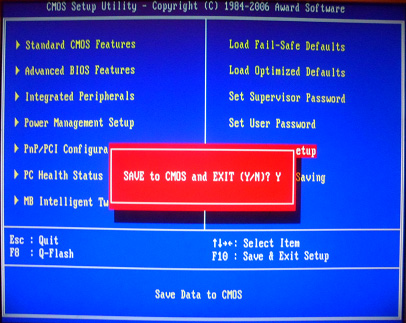
Слика 11. Спремање промена и поновно покретање рачунара.
Корак 4..
- Ако сте све исправно урађени, онда ће се следећи натпис појавити у процесу преузимања рачунара:
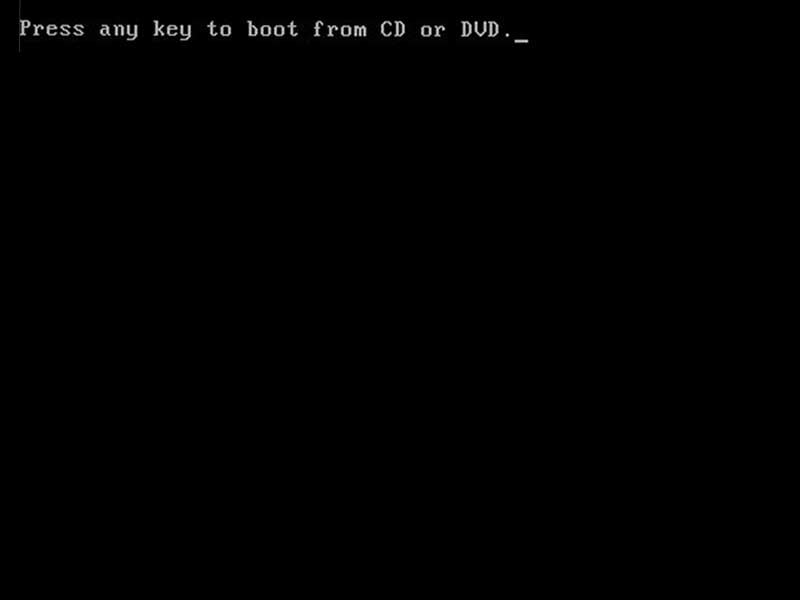
Слика 12. Почетак инсталације оперативног система из БИОС-а.
- Служиће као сигнал да је могуће покренути инсталацију. Виндовс хр.. Да бисте покренули инсталацију, морате да притиснете било који тастер на тастатури док се овај натпис не нестане.
- Затим ће се покренути инсталациони програм. Виндовс хр., Пратећи упутства који ћете моћи да инсталирате оперативни систем без икакве помоћи.
Важно: Локација приоритета преузимања у другим верзијама БИОС. Нешто се незнатно разликује од оне која је на нашем примеру, лако можете пронаћи ову поставку на картици, у наслову од којих је реч присутна " Чизма.».
